wins7重装之后如何才可以链接网络 wins7重装之后想要链接网络的方法
时间:2017-07-04 来源:互联网 浏览量:
今天给大家带来wins7重装之后如何才可以链接网络,wins7重装之后想要链接网络的方法,让您轻松解决问题。
最近帮朋友的组装机重装了一个原版windows7 64位系统之后,发现连网络都连接不上?最后想尽各种解决办法,终于搞掂了。在这里给大家总结分享哈这实战经验。具体方法如下:
1在下载了原版重装系统的镜像文件之后,再下载多一个Mydrivers驱动精灵离线版,先下载到电脑,再把它安装到U盘,在驱动之家(新科技)有下载。
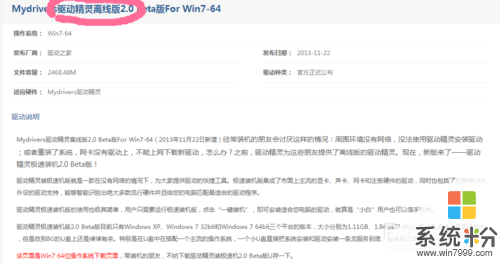 2
2在进入系统界面,点网络连接,怎么都连接不上,连本地连接也没了,这时就插上U盘,打开U盘点驱动精灵的一键装机。(重装系统时硬盘我已格式化过的)
 3
3一键安装完成之后,再打开网络还是连接不上,本地连接也没,打开“设备管理管理器—网络适配器”,也还是叹号的标志,咋办?
 4
4在驱动精灵一键装机时,却保留了一个驱动精灵的图标在桌面上,这时我就点这个图标打开驱动精灵,点硬件检测,就能发现了网卡的型号了。
 5
5把网卡的型号抄写下来,然后去网吧或别的电脑,能连接网络的就行,打开互联网搜索下载到U盘上,要记得自己下载在U盘哪个位置哦。
 6
6回来开机后再打开“设备管理管理器—网络适配器”,鼠标右键点击原来的驱动,选择卸载把原来的驱动卸载掉,安装新驱动之前必须把原来的驱动卸载。
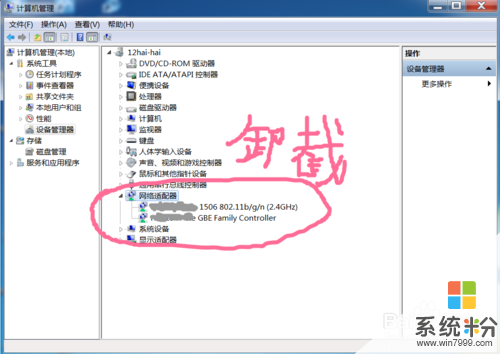 7
7这时就有本地连接了,有本地连接后再点网络连接,输入用户名及密码就能上网了。(注:离线版软件是别人提前下载好再压缩放到里面的。)
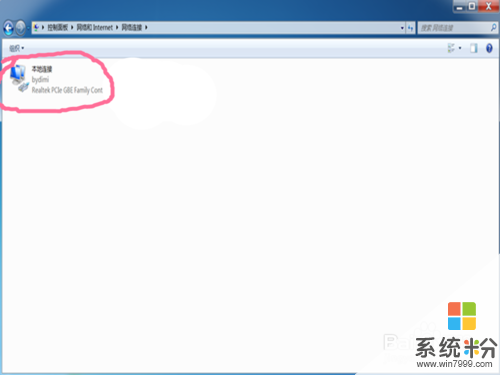
以上就是wins7重装之后如何才可以链接网络,wins7重装之后想要链接网络的方法教程,希望本文中能帮您解决问题。
我要分享:
相关教程
- ·电脑网络断开后如何重新连接网络 电脑断开网络后如何重新连接
- ·电脑重装网络会丢吗?重装系统怎么连接网络?
- ·samsung笔记本电脑连接网络后出现多重网络如何解决 samsung笔记本电脑连接网络后出现多重网络解决的方法有哪些
- ·新做系统的电脑怎样连接网络 电脑系统重装后无法连接网络怎么办
- ·word文档中想要设置超链接的方法 word文档中如何才可以设置超连接呢
- ·网络不稳定需要重启猫才能连接上如何解决 网络不稳定需要重启猫才能连接上解决的方法有哪些
- ·戴尔笔记本怎么设置启动项 Dell电脑如何在Bios中设置启动项
- ·xls日期格式修改 Excel表格中日期格式修改教程
- ·苹果13电源键怎么设置关机 苹果13电源键关机步骤
- ·word表格内自动换行 Word文档表格单元格自动换行设置方法
电脑软件热门教程
- 1 苹果5S手机怎样自拆换电池? 苹果5S手机自拆换电池的方法?
- 2 怎样解决MW300RE无线扩展器掉线 解决MW300RE无线扩展器掉线的方法
- 3 电脑怎么切桌面的快捷键 Excel定位可见单元格快捷键是什么
- 4苹果ios7如何开启虚拟HOME键? 苹果ios7开启虚拟HOME键的方法
- 5水星MW150US无线网卡开启随身wifi功能的步骤 水星MW150US无线网卡如何开启随身wifi功能
- 6win7系统通过ping命令测试网速的技巧
- 7如何为磁盘添加右键上锁菜单功能 为磁盘添加右键上锁菜单功能方法
- 8笔记本屏幕突然变暗怎么解决? 笔记本屏幕突然变暗怎么处理?
- 9怎么解决 电脑打不开exe文件 电脑打不开exe文件的解决方法
- 10怎样给电脑设置开机密码?
